Microsoft Teams に画像が表示されない? 直し方

Microsoft Teamsで画像が表示されない問題に悩んでいませんか?この記事では、画像が読み込まれない原因と10の解決策を詳しく解説します。インターネット接続の確認からキャッシュのクリアまで、効果的な方法を紹介します。

できるだけ多くのアプリケーションとチームを組むことにより、Monday.comは、チームがどこからでも作業するために必要なツールを提供することに取り組んでいます。Microsoft Teamsは同じ流行に乗っており、利用可能な統合の数を増やして、サービスをより魅力的で実行可能にします。これら2つのアプリケーションは、独自のサービスを提供するために力を合わせています。
2020年7月の初めに、Monday.comはMicrosoftチームとの統合を発表しました。サードパーティのアプリなしで2つのプラットフォームを統合できるのはこれが初めてです。
統合により、ユーザーはMicrosoft Teams環境内からMonday.com機能にアクセスし、Teams環境からMonday.comに通知をプッシュできます。
この統合は、一度設定されると、ユーザーがいくつかの驚くべきことを実行できるようにします。
MSTeams統合を設定するプロセスは非常に簡単です。
まず、Monday.comアカウントをまだ持っていない場合は、作成します。
あなたのアカウントにログイン。
統合を設定するボードに移動します。
画面の右上にある[統合]ボタンをクリックします。
提供されているアプリケーションのリストからMSTeamsを選択します。
MS Teamsの統合バナーをクリックして、利用可能なレシピのいずれかを選択します。次の場合にチームチャネルに通知することを選択できます。

MicrosoftTeamチャネルに更新を送信するためのオプションもあります。
この後、作成する統合を選択します。
MicrosoftTeamsアカウントをMonday.comアカウントに接続するように求められます。
Office365管理者のログイン資格情報を使用してMSTeamsアカウントにログインします。管理者の場合、プロセスはすでに完了しています。それ以外の場合は、管理者がチームの一員であり、Monday.comとの統合への招待を受け入れることを確認してください。
そして、あなたは完了です!統合プロセスが完了しました。
利用可能な6つのレシピのそれぞれにより、MSTeamsでのワークフローがより簡単に調整されます。たとえば、「ステータスが何かに変わったら、チャネル内のチームに通知する」レシピを使用すると、プロジェクトやタスクの進行状況を全員に最新の状態に保つことができます。チームメンバーがタスクを完了したとき、または何かが停止または停止したときに、会議をスケジュールすることなく、関係者に通知されます。

Microsoft Teamsの統合に加えて、MicrosoftTeamsアプリを使用することもできます。このシームレスな統合は、Webページにはない特定の機能を提供します。統合のためにMSTeamsアプリを使用することにはいくつかの利点があります。

この機能を使用すると、選択したチャネルのタブとして特定のボードを追加できます。あなたは単にする必要があります:
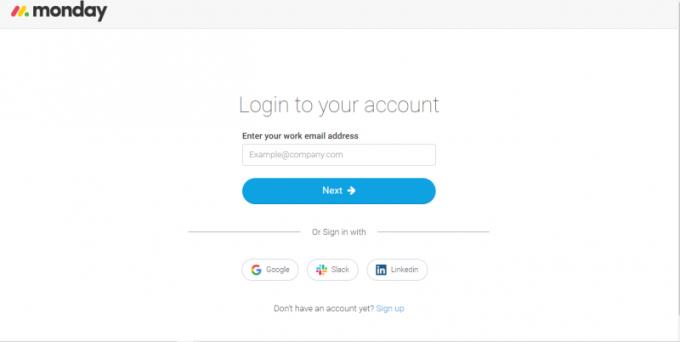
MSTeamsアカウントにログインします。
目的のチャンネルまたはチャットに移動し、「+」アイコンをクリックしてアプリをインストールします。
Monthly.comを検索して選択します。
Monthly.comアカウントにログインします。
次に、表示するボードを選択するか、新しいボードを作成します。(新しいボードを作成することを選択した場合、Monday.comのメインワークスペースに追加されます)
ボードをタブとしてチャンネルに追加します。ボードはいくつでも追加できます。
そして、あなたは完了です!これで、チャンネルからボードとすべてのチームの作業を編集および管理できます。いくつか例を挙げると、高度なボードフィルタ、統合、自動化、ボードビューなどのすべての優れた機能を使用することもできます。
統合により、チャットボットコマンドの使用、フィードバックの送信、ヘルプの要求、ボード上で共有するアイテムの検索も可能になります。それは間違いなく時間の節約になります。今すぐ使用して、プロジェクトの最新情報をチームに伝えましょう。
Microsoft Teamsで画像が表示されない問題に悩んでいませんか?この記事では、画像が読み込まれない原因と10の解決策を詳しく解説します。インターネット接続の確認からキャッシュのクリアまで、効果的な方法を紹介します。
RARファイルをZIPファイルに変換したいですか?RARファイルをZIP形式に変換する方法を学びましょう。
同じチームメンバーとの定期会議をMicrosoft Teamsでスケジュールする必要がありますか?Teamsで定期会議を設定する方法を学びましょう。
このステップバイステップのチュートリアルで、Adobe Readerのテキストやテキストフィールドのハイライト色を変更する方法を説明します。
このチュートリアルでは、Adobe Readerでデフォルトのズーム設定を変更する方法を説明します。
Microsoft Teamsで「接続できませんでした」というエラーが頻繁に表示されますか? この問題を解決するためのトラブルシューティングのヒントを試してください!
LastPassがサーバーに接続できない場合は、ローカルキャッシュをクリアし、パスワードマネージャーを更新し、ブラウザ拡張機能を無効にしてください。
Microsoft Teamsは現在、会議と通話をTVにネイティブでキャストすることをサポートしていませんが、スクリーンミラーリングアプリを使用できます。
OneDriveのエラーコード0x8004de88を修正する方法を発見し、クラウドストレージを再び動作させましょう。
Microsoft WordにChatGPTを統合する方法をお探しですか?このガイドでは、3つの簡単なステップでChatGPT for Wordアドインを使う方法を紹介します。






